macOS Tahoe 26
在 Mac 上檢視和搜尋日誌條目
在「日誌」App 中,你可以搜尋條目中的文字並過濾照片、繪圖和位置等詳細資訊。你也可以將條目加入書籤以供日後重新查看。
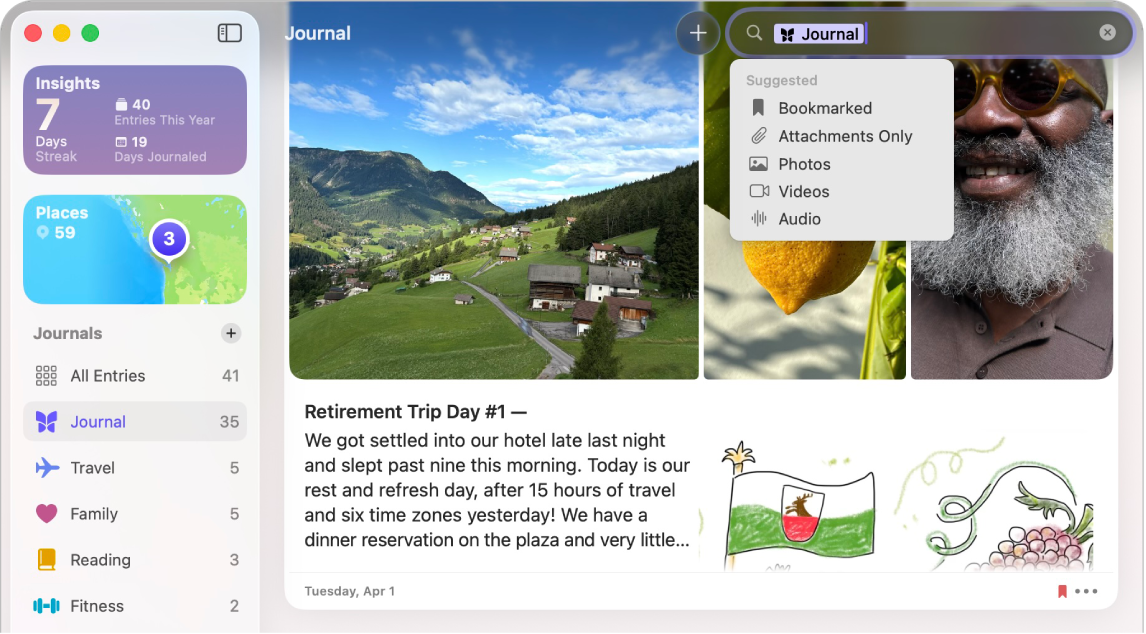
搜尋日誌條目
前往 Mac 上的「日誌」App
 。
。選擇日誌或按一下「所有條目」。
執行下列任一操作:
尋找特定條目:請按一下「搜尋」欄位,然後選擇「照片」或「繪圖」等類別,或輸入你要尋找的文字。
排序條目:前往「顯示方式」>「排序方式」,然後選擇「條目日期」或「時刻日期」。
尋找特定日子的條目:在側邊欄中,按一下「詳細資訊」,然後按一下行事曆上的日期。
依照位置檢視條目
你可以根據條目的位置在地圖上檢視條目。
前往 Mac 上的「日誌」App
 。
。在側邊欄中,按一下「地點」。
若要返回日誌,請按一下「所有條目」。
包含位置的條目,或包含位置資訊的照片會加入地圖。請參閱:加入地圖位置。
【提示】按一下 ![]() 來打開和關閉側邊欄。
來打開和關閉側邊欄。
將重要日誌條目加入書籤
前往 Mac 上的「日誌」App
 。
。選擇日誌或按一下「所有條目」。
捲動到條目,然後按一下
 並選擇「書籤」。
並選擇「書籤」。若要將多則條目加入書籤,請按住 Shift 鍵並按一下來選取條目,接著按住 Control 鍵並按一下條目,然後選擇「書籤」。
【提示】若要只查看加入書籤的條目,請按一下「搜尋」欄位,然後選擇「已加入書籤」。